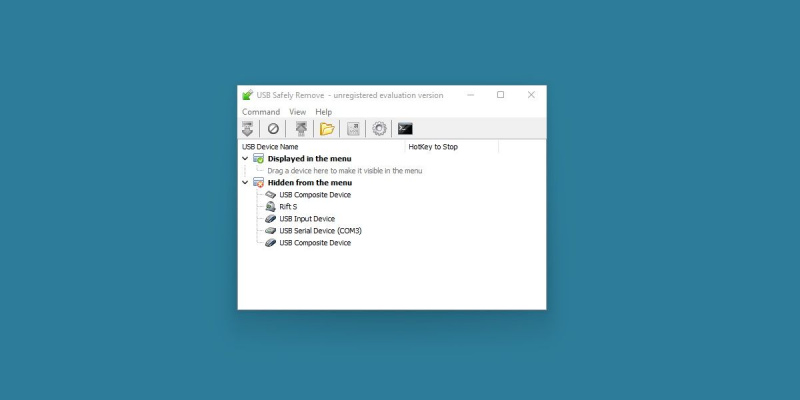Tai atsitiko mums visiems. Pašalinate saugojimo įrenginį iš sistemos ir oi! Failai sugadinti arba, dar blogiau, pats diskas turi būti suformatuotas. Net jei tikrai žinote, kad saugiai pašalinote tą aparatūrą.
Kaip ir dauguma „Windows“ dalykų, yra galingesnių ir saugesnių įrankių parinkčių. Ir vienas iš tokių įrankių yra USB saugus pašalinimas.
Kas yra saugiai pašalinti USB?
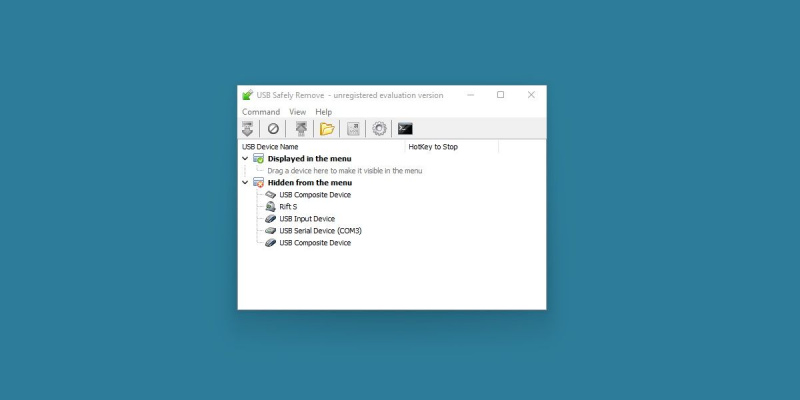
USB Safely Remove yra taikliai pavadinta aukščiausios kokybės programa, kuri perima integruoto Windows saugaus pašalinimo įrankio darbą.
Nors „Windows“ funkcija yra paprasta, ji kartais gali susidurti su stebėtinais sunkumais bandant pašalinti saugojimo įrenginį. Tiesiog pažvelkite į mūsų kūrinį visos gudrybės, kurias galite naudoti, kai „Windows“ atsisako išimti USB atmintinę , ir jūs pradėsite suprasti.
USB saugus pašalinimas yra alternatyvus sprendimas vartotojams, kuriems gali prireikti labiau kontroliuoti saugojimo įrenginių pašalinimo procesą.
Programą galite paimti adresu pagrindinį USB saugaus pašalinimo puslapį . Programos licenciją visam gyvenimui galima įsigyti už 44,90 USD.
USB saugaus pašalinimo funkcijos, palyginti su Windows integruotu įrankiu

Gerai, todėl visa programa, skirta USB įrenginių išstūmimui, gali atrodyti nereikalinga. Ką iš tikrųjų gali pateikti saugus USB pašalinimas?
Štai trumpa USB saugaus pašalinimo siūlomų dalykų apžvalga.
iškilo problema iš naujo nustatant kompiuterio „Windows 10“
- Įrenginio organizavimas. Pervardyti, pažymėti ir slėpti įrenginius įrenginio meniu.
- Išsami informacija apie tai, kurios programos neleidžia pašalinti įrenginio.
- Klaviatūros nuorodos! Nustatykite pasirinktinius raktų susiejimus, kad įrenginys būtų greitai pašalintas.
- Programos automatinio paleidimo funkcijos. Prieš pašalindami įrenginius, automatiškai paleiskite atsargines programas.
- Komandinės eilutės eilutės darbui automatizuoti!
- Suderinamumas su bet kokiu karšto prijungimo įrenginiu, įskaitant SATA.
- Daug daugiau funkcijų patyrusiems vartotojams.
Programai, kuri atlieka tokią paprastą funkciją, „USB Safely Remove“ yra daugybė funkcijų. Vien tai gali pateisinti prašomą kainą kai kuriems.
Kitiems šio sąrašo gali būti per daug. Ne kiekvienam vartotojui būtinai reikės, tarkime, nuorodų, kad būtų galima greitai pašalinti įrenginį, arba komandų eilutės raginimų toliau automatizuoti procesą.
Nors, jei tai kažkas, kas jums gali atrodyti vertinga, apsvarstykite galimybę derinti su programa su mūsų „Windows“ paketinių failų naudojimo vadovas .
Programa siūlo bandomąjį laikotarpį, todėl nepakenks ją įdiegti ir pažiūrėti, ar ji jums tinka.
Kaip nustatyti ir naudoti USB saugiai pašalinti

Įdiegę, USB saugus pašalinimas bus paleistas paleidus pagal numatytuosius nustatymus. Tai nepatogi programa, užduočių juostoje užimanti kampinę piktogramą ir nieko daugiau.
Jei USB saugaus pašalinimo funkciją naudosite kaip įmontuotą pašalinimo įrankį, skirtumą pastebėsite tik įdėję arba išėmę USB įrenginį.
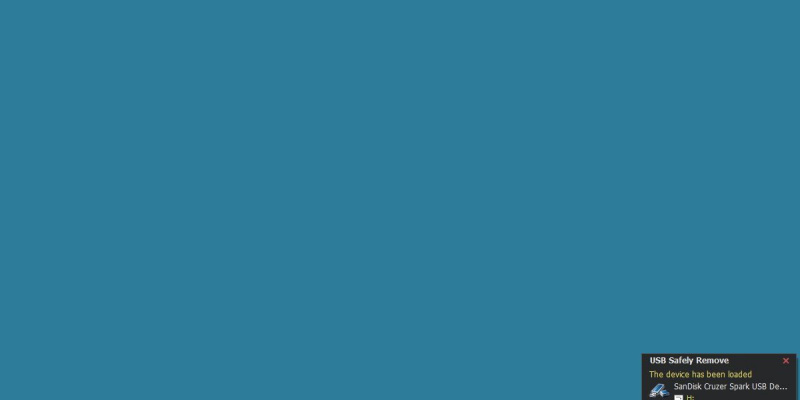
Įdėjus arba išėmus USB įrenginį, bus rodomas mažas juodas langas. Norėdami peržiūrėti visą sąsają, dešiniuoju pelės mygtuku spustelėkite kampinę piktogramą ir paspauskite Rodyti pagrindinį langą.
Iš čia viskas, ką jums reikia padaryti, tai dešiniuoju pelės mygtuku spustelėkite įrenginį, kurį norite išimti, ir paspauskite Sustabdyti.
kaip padaryti vektorinį logotipą „Photoshop“
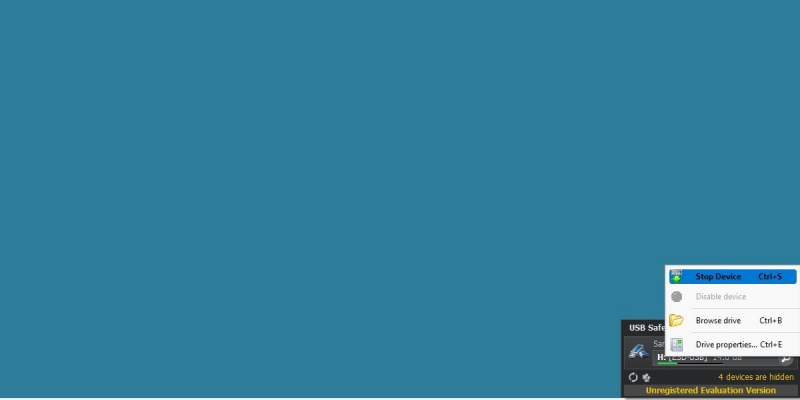
Kalbant apie saugų USB įrenginių pašalinimą, viskas. Bet ką dar gali padaryti programa?
Tarkime, kad jau saugiai pašalinote USB įrenginį, bet fiziškai jo nepašalinote. Dar kartą spustelėkite jį dešiniuoju pelės mygtuku ir šį kartą paspauskite Grąžinkite įrenginį atgal!
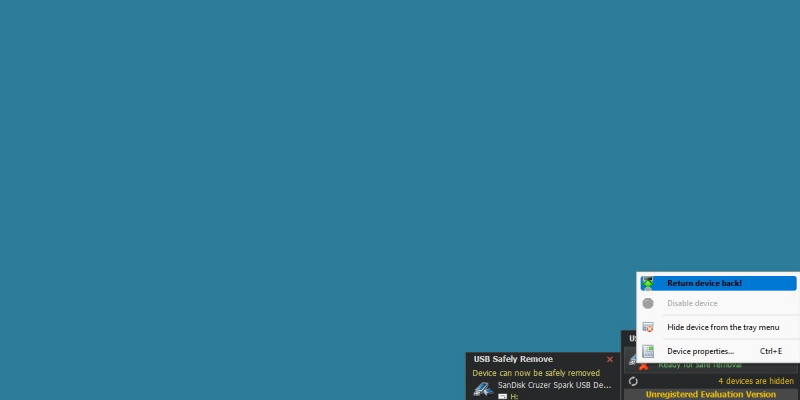
„Windows“ iš naujo inicijuos USB įrenginį ir leis vėl atlikti pakeitimus. Tai gana patogu, bet galbūt ne tokia naudinga. Na, kaip apie tai? Dešiniuoju pelės mygtuku spustelėkite savo diską ir paspauskite Disko ypatybės.
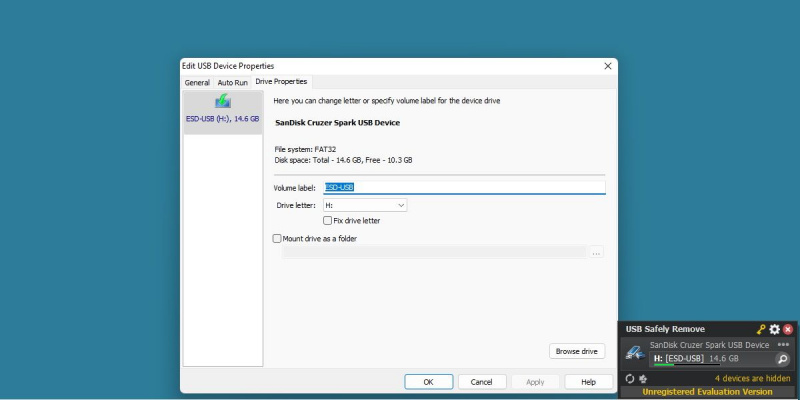
Šiame lange galite atlikti keletą dalykų, pvz., pervardyti diską, prijungti jį kaip nuolatinį aplanką ir net akimirksniu pakeisti disko raidę. Teisingai, o ne naudojant „Windows“ integruotą disko raidžių keitimo metodą , galite lengvai valdyti visa tai naudodami šią programą.
Kita patogi funkcija, kuri gali iš karto patraukti jūsų dėmesį Slėpti įrenginį dėklo meniu , taip pat pasiekiamas dešiniuoju pelės mygtuku spustelėjus įrenginį. Paspauskite šią parinktį ir jūsų USB įrenginys bus saugiai saugomas nuo įprastos įrenginio sąsajos. Tai neleis jums (ar kitiems) netyčia atjungti svarbiausio įrenginio.
Šios programos apimtis stebina, o daugiau apie daugelį jos išplėstinių funkcijų galite perskaityti apsilankę internetinis vadovas pasiekiamas pagrindiniame „USB Safely Remove“ puslapyje .
Rūpinimasis savo įrenginiais
Iki šiol greičiausiai jau nusprendėte, ar ši programa jums tinka. Jei esate paprastas vartotojas, kuris retai praranda duomenis naudodamas integruotą pašalinimo įrankį, USB saugaus pašalinimo funkcija jums greičiausiai bus per daug. Aš turiu galvoje, komandinės eilutės eilutės, tikrai?
Kita vertus, ši programa gali būti būtent tai, ko jums reikia, jei esate patyręs vartotojas, kuris nuolat susiduria su „Windows“ netinkamu jūsų įrenginių valdymu.